ตัวเลือกจะจัดกลุ่มแท็บที่คล้ายกันเข้าด้วยกันโดยอัตโนมัติ
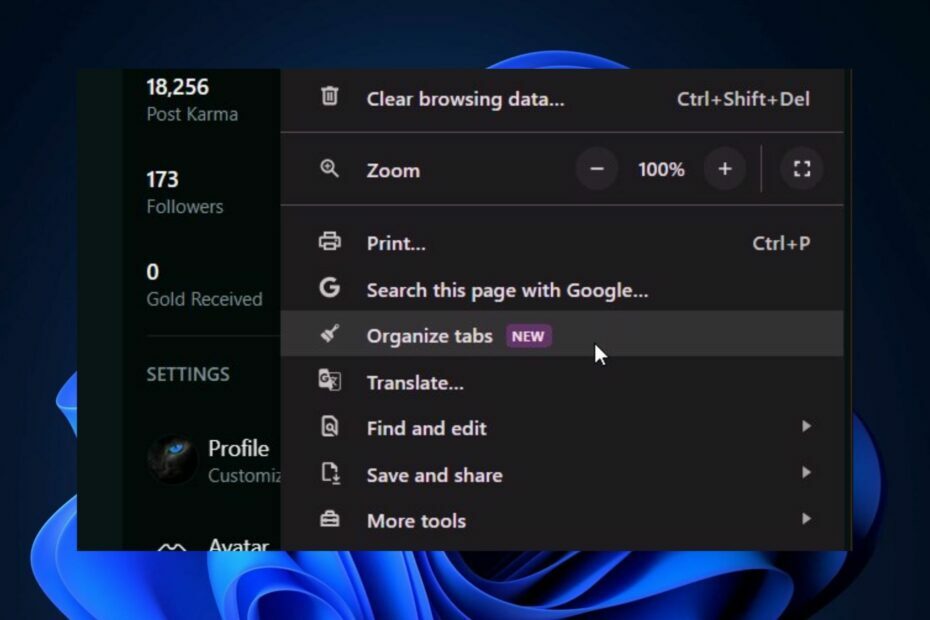
Chrome Canary ได้เพิ่มตัวเลือกใหม่สำหรับผู้ใช้ในการจัดระเบียบประสบการณ์การท่องเว็บ ปุ่มจัดระเบียบแท็บ ค้นพบโดยผู้ที่ชื่นชอบ Windows @Leopeva64ปุ่มใหม่นี้ถูกล้อเลียนโดย Google ไม่มากก็น้อยตั้งแต่เดือนสิงหาคม และในที่สุดก็ได้เผยแพร่ในช่อง Canary แล้ว ผู้ใช้ทุกคนจะสามารถใช้งานได้ภายในไม่กี่สัปดาห์
ปุ่มใหม่อาจจะเป็นส่วนหนึ่งของ การออกแบบใหม่ที่จะมาใน Chromeซึ่งจะช่วยให้ผู้ใช้ปรับแต่งและปรับแต่งประสบการณ์ของตนบนเบราว์เซอร์ได้อย่างมาก นับตั้งแต่ Google ประกาศว่า Chrome กำลังได้รับการออกแบบใหม่ มีการเปิดตัวฟีเจอร์ใหม่มากมายสำหรับเบราว์เซอร์
ตัวอย่างเช่นเบราว์เซอร์จะอนุญาตให้ผู้ใช้ เปิดลิงก์ใน PWA ด้วยตัวเลือกใหม่ การจับลิงค์ และเบราว์เซอร์ก็จะเปิดตัวเช่นกัน แผงด้านข้าง (สำหรับประวัติ บุ๊กมาร์ก ฯลฯ) ซึ่งจะทำให้สามารถโต้ตอบและใช้งานได้อย่างราบรื่น
ปุ่มจัดระเบียบแท็บใหม่ไม่แตกต่างกัน เนื่องจากจะช่วยให้จัดการแท็บได้ดีขึ้น
ปุ่มจัดระเบียบแท็บของ Chrome: มันทำงานอย่างไร
ในตอนนี้ ปุ่มใหม่จะปรากฏใน Google Canary โดยคลิกไอคอน 3 จุด จากนั้น เมื่อเลือกปุ่มจัดระเบียบแท็บ Google จะจัดกลุ่มแท็บที่คล้ายกันเข้าด้วยกันโดยอัตโนมัติ
ผู้ใช้จะไม่ต้องทำอะไรนอกจากจัดการกลุ่มเหล่านี้ พวกเขาสามารถย้ายไปรอบๆ แถบเครื่องมือ เรียงลำดับ และแม้แต่เปลี่ยนชื่อได้ตามความต้องการ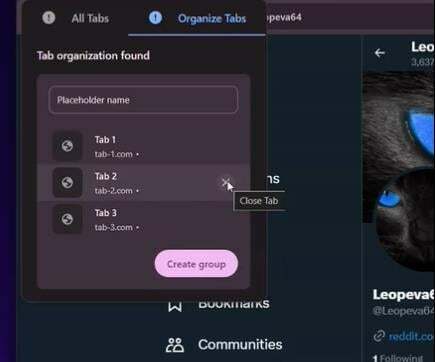
ตัวเลือกนี้จะเข้าใจได้ง่าย และอาจให้วิธีจัดการแท็บที่รวดเร็วยิ่งขึ้น โดยเฉพาะอย่างยิ่งหากมีการเปิดแท็บหลายสิบแท็บ
สำหรับผู้ใช้ที่เปิดแท็บ Chrome หลายแท็บในเบราว์เซอร์ คุณลักษณะนี้อาจเป็นตัวเปลี่ยนเกมได้ จะช่วยให้การจัดการดีขึ้น และยังจะช่วยเพิ่มหน่วยความจำที่ใช้เพื่อให้แท็บยังคงอยู่และ วิ่ง.
ดังที่เราได้กล่าวไปแล้ว คุณลักษณะนี้มีเฉพาะใน Google Canary เท่านั้น แต่จะเปิดตัวในช่องทางที่เสถียรเร็วๆ นี้


